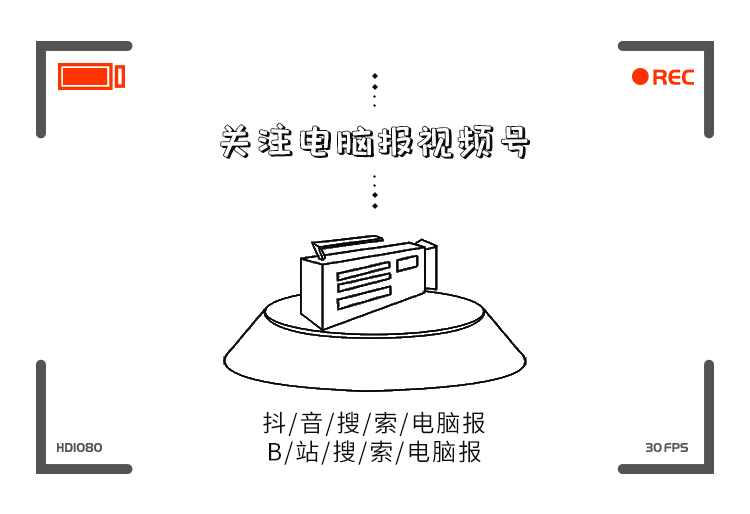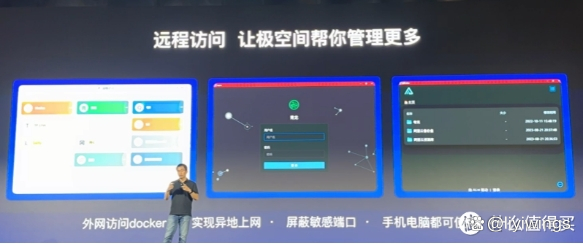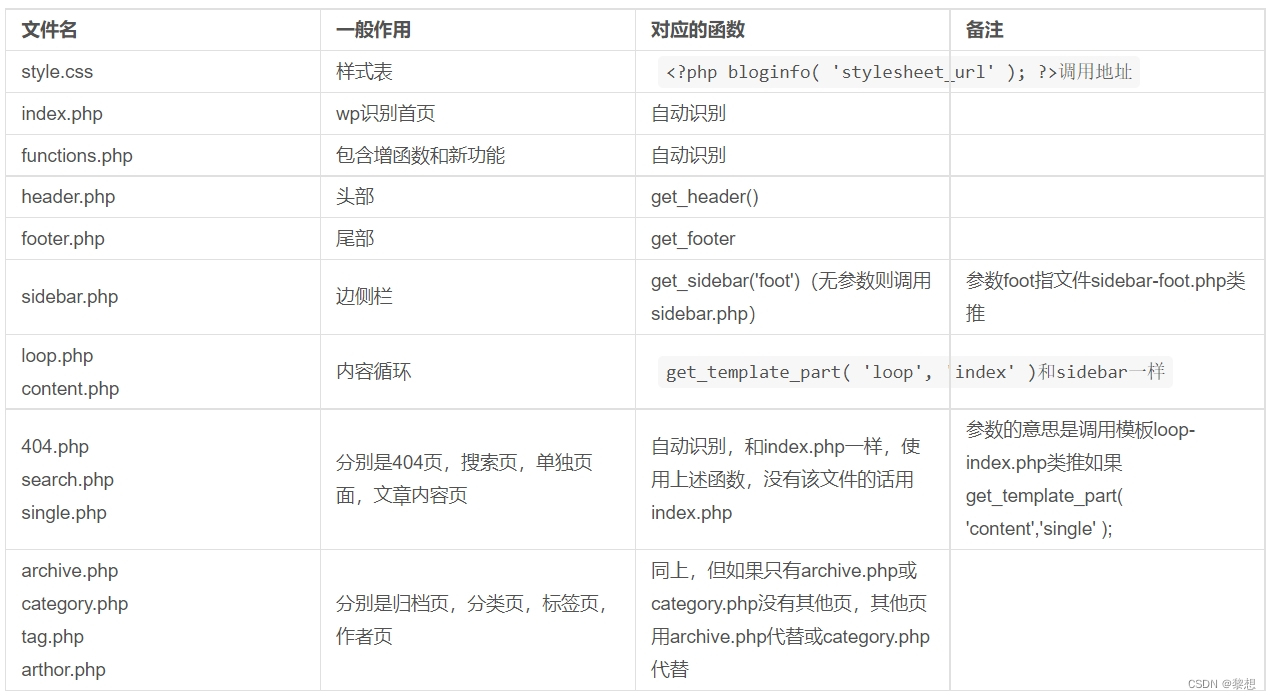关键词:威联通 QNAP 宝塔 反向代理 ssl
前言:本文主要是通过反向代理实线域名不加端口号来打开nas设置的网址,如通过aaa.xxx.com来打开你docker中的网页控制面板。
必要准备:公网ip 域名 同时要域名解析到你的公网ip地址。并且公网ip的80或者443端口不 能被封
我用的docker安装的ddns-go解析的,和之前安装宝塔遇到的问题一样,还是建议 通过Xshell安装。
1安装宝塔
建议Xshel安装宝塔,我之前直接在Container Station里搜索然后创建总是报错,后来用Xshell 安装就没问题了。
打开Xshell 文件→新建 在主机和端口处填上nas的内网地址(例192.168.1.77)和使用的端口。一般是22端口。然后点击连接。输入$ docker pull pch18/baota 就会动下载镜像。下载好之后在镜像文件里找到,点击+号新建,在高级设置——网络中把端口映射出来
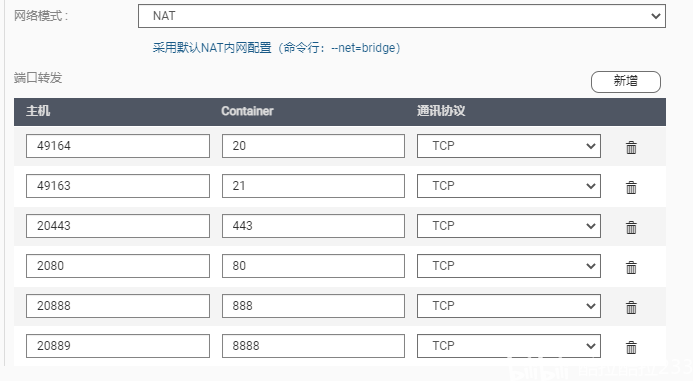
主机一列可以自定义,空着重启就会变,我除了20,21 都映射了,container一列不能变。然后点击创建。等一会,就可以打开宝塔的web控制页面了。建议在终端机输入代码/bin/bt,自定义登入的账号密码。默认的账号密码,我是没成功登上去。
2端口转发
打开路由器,找到端口转发的设置,把上一步映射的端口转发出去


一定要打开!!
一定要打开!!
一定要打开!!
而且外部端口不能变,内部端口是上一步映射出的80和443的端口
3反向代理
打开宝塔面板,右边找到网站→添加站点,
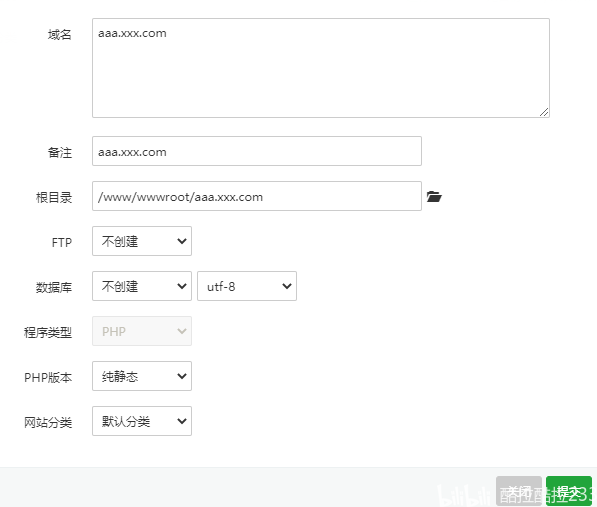
提交之后点击设置,找到反向代理→添加反向代理。目标url就是你要代理的网址。
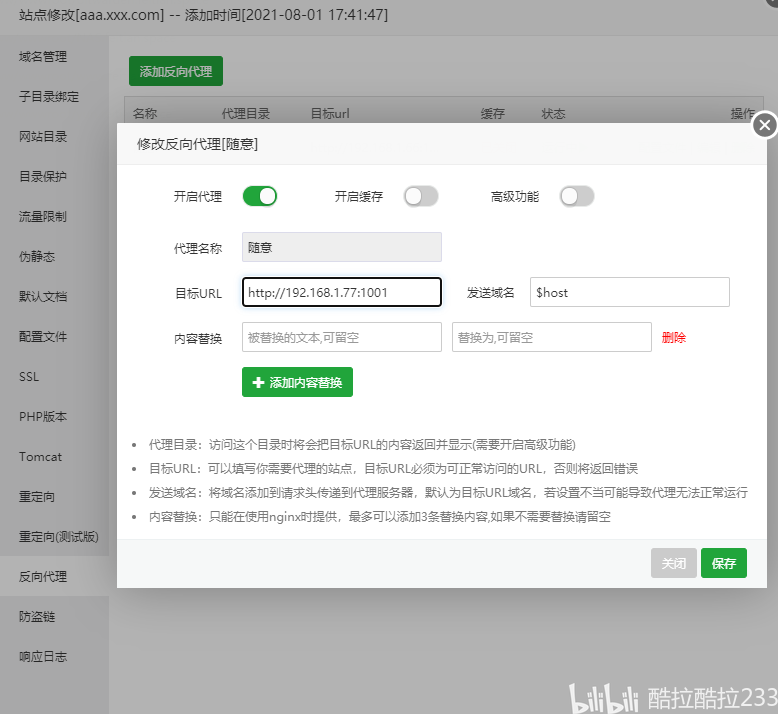
点击提交后,在网页地址栏输入刚刚添加的域名aaa.xxx.com,应该就可以打开你的目标网站了
4安装SSL证书
在设置里找到SSL,点击Lets Encrypt——选择DNS验证,DNS接口我是用的阿里云的,选择阿里云DNS,输入阿里云的AccessKey/SecretKey,域名勾上之前添加的域名aaa.xxx.com,点击申请,没有问题一般几分钟就可以申请好,然后打开右上角的强制HTTPS.。SSL证书就安装完成了,
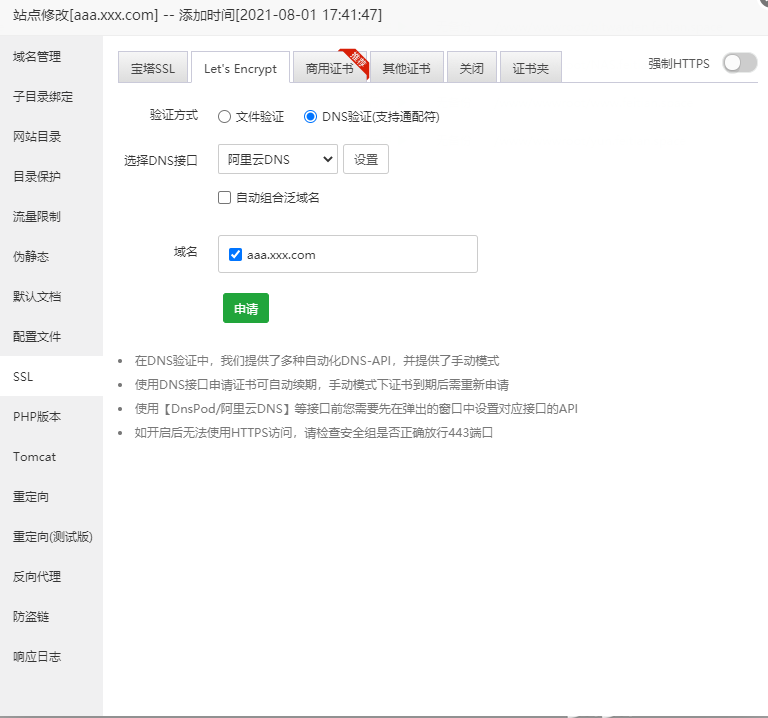
5总结
通过反向代理就可以实线域名不加端口号打开你的网址,如nas,xxx.com 打开你的nas,video,xxx.com打开你的视频网站等等。而SSL证书可以把你的网络连接由不安全变身成安全的,就是这样的小锁。
我在网上找了好久的威联通的教程,都没有说要端口转发出来,所以折腾好久。然后写出来告诉大家怎么弄吧。
原文链接:https://www.bilibili.com/read/cv12435863/